大人気チャットツールのLINE。
普段はiPhoneで使っているけど、同じアカウントをPCやタブレット端末から使いたい時、ありませんか?iPhoneを使っていない時にトーク通知を受けたり、やり取りが行えると便利ですよね。
そこで浮上する疑問が、複数端末でログインした場合にトーク履歴や購入スタンプが反映されるのかどうか。
本記事ではLINEを複数の端末で使う方法について、詳しくご紹介したいと思います。
目次
同じアカウントを複数端末でログインする方法
同じLINEアカウントを複数の端末からログインする方法を見ていきたいと思います。方法を間違えると、iPhoneのLINEデータが初期化されてしまう等のトラブルが発生してしまう可能性もありますから、慎重にいきましょう。
iPhoneの事前準備
別のデバイスから同じLINEアカウントにログインするには、事前にiPhoneで設定を行う必要があります。
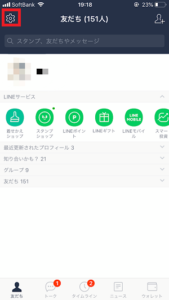
友だちリストの左上にあるアイコンをタップし、設定画面を開いて下さい。
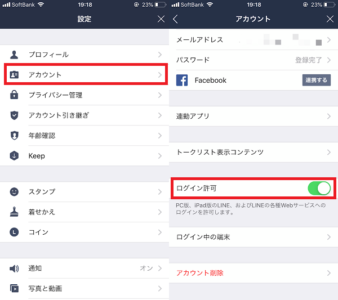
次に[アカウント]をタップ→ログイン許可の項目をオン(緑色)にしましょう。
以上でiPhone側の設定は完了です。別デバイスで使うために必須な設定です。1分もあれば終わりますので、きちんとログイン許可設定を行いましょう。
別デバイス(PC・iPad等)でログイン
iPadの場合はApp StoreからLINEアプリをダウンロード、PCの場合は下記URLよりサイトにアクセスしてPC版LINEのダウンロードをして下さい。
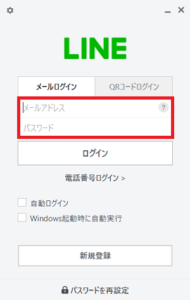
ログインはiPad、PCどちらも同じ方法でできます。まずLINEをダウンロードしたらログインしたいアカウントのメールアドレスとパスワードを入力します。
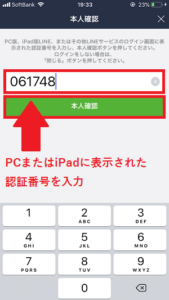
すると本人確認のための認証番号が表示されますので、iPhoneのLINEアプリに番号を入力し、[本人確認]をタップして下さい。
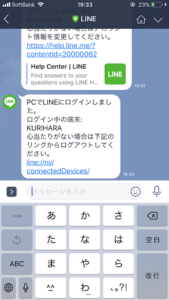
以上でログインは完了です。iPhone側にも別デバイスからログインされたという通知が届くはずです。
トークや購入スタンプは反映される?
別デバイスからログインした場合、友だちリストや購入したスタンプは反映されます。
しかし、着せ替えと過去のトーク履歴に関しては反映されません。ログインした時にトーク履歴が全て消えている!と焦るかもしれませんが、iPhone側にはきちんと残っていますので安心して下さい。
複数端末から同時ログインはできる?
iPadとPCであれば、iPhoneと同時にログインすることが可能です。
しかしAndroid版タブレットだと、スマートフォンアプリと同一と判断され同時ログインが出来ないようです。タブレットにログインした瞬間にiPhoneのLINEからログアウトされ、データが初期化されてしまいますので注意しましょう。
別のデバイスでログインする際の注意点
今回ご紹介した方法は、iPhoneで使っているLINEアカウントをPCまたはiPadで使う方法です。
上記でも述べた通り、Android版タブレットやiPhoneからiPhoneなど、スマートフォン同士で同じアカウントログインを行うと、元のデバイスからはログアウトされデータが初期化されてしまいます。
LINEアカウントは電話番号に紐づかれており、1つの電話番号で作成出できるアカウントは1つまでと決まっています。そのためiPad以外のタブレットやスマートフォンなどの音声端末からは同時ログインができません。
機種変更などで新しいスマートフォンにログインしたい場合は、データのバックアップを行った上でログインしましょう。
方法を間違えてしまうと、大切なデータが消えてしまう可能性もあります。仕組みをきちんと理解した上で、複数端末からのLINEログインを行って下さい。

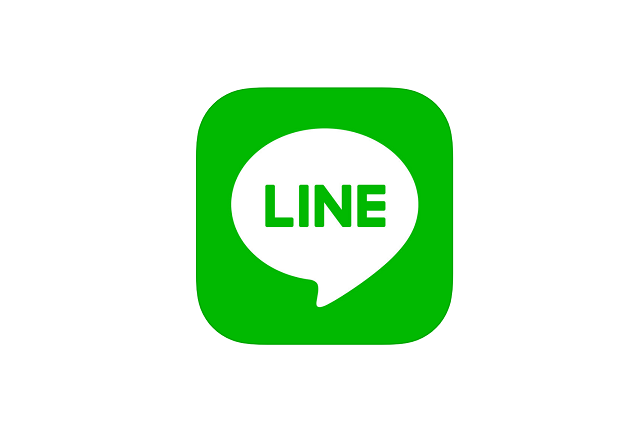





最近のコメント